Excel身份证号码格式怎么设置才不会变?两种设置方法
为了统计和收集信息,我们经常需要在表格中输入身份证号码或者其他的一串很长的数字,很多时候输入身份证号格式总是会自动变化,这是因为Excel有自动化格式功能,输入的身份证号是以数字开头,Excel可能会将其识别为日期、科学计数法或者其他特殊格式,从而自动改变表格内的内容,但是这样一来,我们人眼看表格上的内容就很摸不着头脑了。
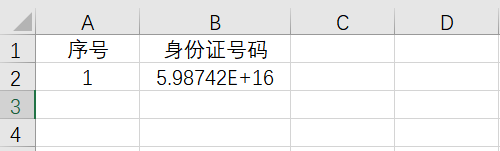
接下来,我将在针对大家在Excel输入身份证号码的需求,介绍Excel身份证号码格式怎么设置,让输入的身份证号格式不会乱变。
Excel输入身份证号码的方法
Excel中怎么输入身份证号码并保证身份证号不会变化,能让大家直接看懂?要做到这一点就要让Excel身份证号码格式正确,您可以通过以下几种方法进行设置。
方法一.设置单元格格式为文本格式
Excel输入身份证号码格式发生变化是因为Excel将一长串数字识别为科学计数法格式,只要手动设置为文本格式,输入的数字就不会发生改变。具体操作步骤如下:
步骤1. 选中需要输入身份证号的单元格,单击右键,选择“设置单元格格式”。
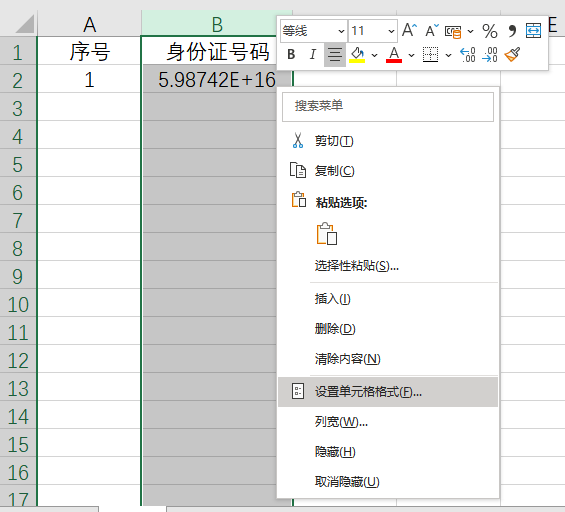
步骤2. 在弹出的窗口中选择“文本”格式,点击确定。
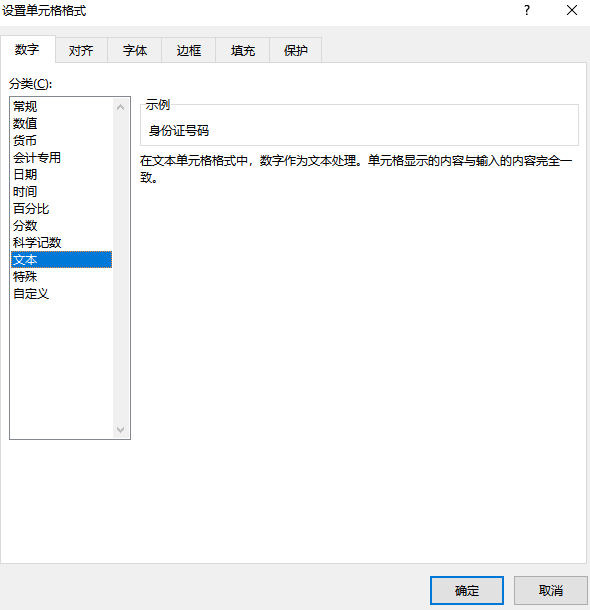
步骤3. 再输入身份证号就可以看到格式不会再改变了。如果之前已经输入了身份证号,双击该身份证号,它的格式也会恢复正常。通过以上设置,就可以让Excel输入身份证号码保持格式不变。
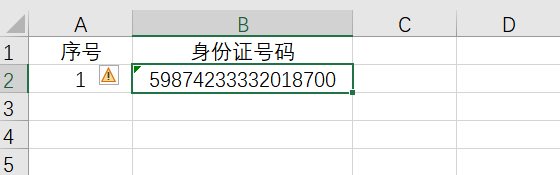
方法二.在文本前输入单引号
为了防止Excel将身份证号识别成其他格式。您也可以选择在Excel输入身份证号码时在前面加一个单引号,这样可以告诉Excel输入的是文本格式。如图所示可以看到,Excel身份证号码格式没有发生变化。

这种方式的对比上一种方法,在每次输入的时候都需要输入单引号,没有那么方便,比较适合输入量较少的时候采用,或者表格内同一列有的需要文本格式有的需要科学计数法显示。您可以根据自己的实际需求选择合适的方法,设置输入格式,提高办公效率。
结论
总的来说,在Excel输入身份证号是一个比较常见的操作,本文针对用户在Excel输入身份证号码的需求,介绍了Excel身份证号码格式怎么设置。
本文使用的是Microsoft Excel软件,其他软件的操作方式可以参考,但是可能会有一定出入,可以根据实际情况进行调整。
